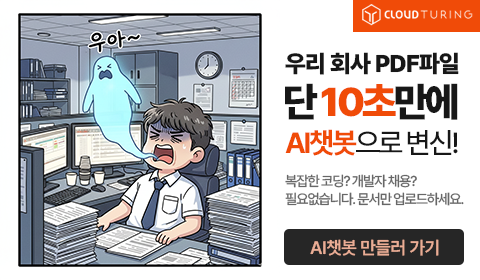윈도우 설치
"오늘의AI위키"의 AI를 통해 더욱 풍부하고 폭넓은 지식 경험을 누리세요.
1. 개요
윈도우 설치는 윈도우 운영 체제를 컴퓨터에 설치하는 과정을 의미한다. 초기 윈도우 버전(1.x ~ 3.x)은 MS-DOS 환경에서 설치되었으며, WIN.COM 파일을 실행하거나 AUTOEXEC.BAT 파일에 추가하여 윈도우를 시작했다. 윈도우 9x 계열은 MS-DOS 없이 설치 가능하며, DOS 환경이나 기존 윈도우 환경에서 설치 프로그램을 실행하여 설치했다. 윈도우 NT 계열은 텍스트 기반 설치 인터페이스를 사용하다가 윈도우 비스타 이후부터 윈도우 사전 설치 환경(Windows PE)을 사용하며 그래픽 사용자 인터페이스 환경에서 설치를 진행한다. 윈도우 8 이후부터는 업그레이드 도우미나 미디어 생성 도구와 같은 보조 설치 관리자가 도입되었으며, 2024년 1월부터 윈도우 11 부팅 미디어의 윈도우 설치는 업그레이드 도우미 UI를 기반으로 한 개선된 버전으로 대체되었다.
더 읽어볼만한 페이지
- 마이크로소프트 윈도우 - 윈도우 8
윈도우 8은 2012년 마이크로소프트가 출시한 운영 체제로, 터치스크린 기기 사용성을 개선하기 위해 메트로 디자인을 도입했으며, 윈도우 8.1로 개선되었고, 32/64비트 등 다양한 에디션으로 출시되었으나 2016년 지원이 종료되었다. - 마이크로소프트 윈도우 - 윈도우 2.0
윈도우 2.0은 1987년 마이크로소프트가 출시한 16비트 GUI 기반 운영 환경으로, 창 겹치기, 바탕 화면 아이콘, 단축키 등의 기능 추가와 VGA 그래픽, EMS 메모리 지원을 통해 사용자 인터페이스와 기능이 향상되었으며, 마이크로소프트 워드, 엑셀 등의 응용 프로그램이 처음 실행된 운영체제이다.
2. 초기 윈도우 (1.x ~ 3.x)
윈도우 1.x, 윈도우 2.0, 윈도우 2.1x의 설치는 호환 가능한 버전의 MS-DOS가 설치되어 있어야 한다. 사용자는 설치 과정에서 마우스나 프린터와 같은 하드웨어를 지정해야 한다. 설치 후 윈도우는 명령 프롬프트에서 "WIN.COM"을 입력하여 수동으로 시작하거나, WIN.COM을 AUTOEXEC.BAT 파일 끝에 추가하여 자동 시작하도록 구성해야 했다.
윈도우 3.0, 윈도우 3.1x 및 윈도우 3.2를 설치하려면 호환되는 DOS 운영 체제가 이미 설치되어 있어야 한다. 설치 프로그램은 네트워크 카드, 마우스 및 기타 하드웨어를 자체적으로 감지하려고 시도하지만, 찾을 수 없는 경우 사용자가 하드웨어를 지정해야 한다. 설치 후에는 명령 프롬프트에서 "WIN.COM"을 입력하여 수동으로 윈도우를 시작하거나, AUTOEXEC.BAT의 끝에 WIN.COM을 추가하여 자동 시작하도록 구성할 수 있었다.[1]
2. 1. 설치 과정
MS-DOS 명령 프롬프트에서 `WIN.COM` 명령어를 입력하여 윈도우를 수동으로 시작해야 했다.[1] `AUTOEXEC.BAT` 파일에 `WIN.COM` 명령어를 추가하여 윈도우를 자동 시작하도록 설정할 수 있었다.[1] 설치 프로그램은 네트워크 카드, 마우스 등 하드웨어를 자동으로 감지하려고 시도했지만, 실패할 경우 사용자가 직접 지정해야 했다.[1]3. 윈도우 9x 계열
윈도우 9x (95 · 98 · ME)는 윈도우 3.0과 윈도우 3.1 혹은 윈도우 NT 3.1 버전 모드를 재현하였다. 윈도우 95, 98, 그리고 Me는 유사한 설치 과정을 사용하며, MS-DOS가 이미 설치되어 있을 필요는 없다. 설치 응용 프로그램은 DOS 환경(일반적으로 부팅 디스크이며, fdisk와 같은 유틸리티를 포함하여 디스크 분할을 수행) 또는 기존 윈도우 설치 환경에서 바로 업그레이드할 수 있도록 실행할 수 있다. DOS에서 실행하면, 스텁 응용 프로그램이 먼저 윈도우 3.1을 기반으로 최소한의 환경을 부트스트랩하며, 이 환경을 사용하여 그래픽 마법사를 실행하여 설치 프로세스의 첫 번째 단계를 시작한다. 어떤 경우든, 초기 구성 및 선택한 설치 폴더에 파일 복사가 완료된 후, 컴퓨터는 설치된 OS로 재부팅하여 하드웨어 감지, 드라이버 설치 및 설치 후 정리와 같은 두 번째 단계를 수행한 후 설치가 완료된다.[2]
3. 1. 설치 과정
윈도우 95, 98, Me는 유사한 설치 과정을 사용하며, MS-DOS가 이미 설치되어 있을 필요는 없다.[2] 설치 응용 프로그램은 DOS 환경(일반적으로 부팅 디스크이며, fdisk와 같은 유틸리티를 포함하여 디스크 분할을 수행) 또는 기존 윈도우 설치 환경에서 바로 업그레이드할 수 있도록 실행할 수 있다.[2] DOS에서 실행하면, 스텁 응용 프로그램이 먼저 윈도우 3.1을 기반으로 최소한의 환경을 부트스트랩하며, 이 환경을 사용하여 그래픽 마법사를 실행하여 설치 프로세스의 첫 번째 단계를 시작한다.[2] 초기 구성 및 선택한 설치 폴더에 파일 복사가 완료된 후, 컴퓨터는 설치된 OS로 재부팅하여 하드웨어 감지, 드라이버 설치 및 설치 후 정리와 같은 두 번째 단계를 수행한 후 설치가 완료된다.[2]4. 윈도우 NT 계열
윈도우 NT 3.1부터 윈도우 비스타 이전까지는 텍스트 기반 설치 인터페이스를 사용했다.[3] 윈도우 9x(95 · 98 · ME)는 윈도우 3.0과 윈도우 3.1 혹은 윈도우 NT 3.1 버전 모드를 재현하였다. 윈도우 2000는 윈도우 9x 버전 모드를 재현하였다. 윈도우 XP까지는 마이크로소프트 도스 버전이며, 윈도우 XP는 윈도우 2000 · ME 버전 모드를 재현하였다.
4. 1. 윈도우 비스타/윈도우 서버 2008 이전
윈도우 NT 3.1에서 도입된 설치 과정은 윈도우 비스타가 출시될 때까지 유지되었다. 일반적인 과정은 다음과 같다.[3]사용자는 설치 미디어로 부팅하거나, MS-DOS 또는 기존 윈도우 설치 환경에서 설치 프로그램을 실행하여 설치를 시작했다. MS-DOS 설치 프로그램은 텍스트 기반 인터페이스로 이동하여 사용자가 윈도우를 설치할 수 있도록 하였다. 설치 과정이 미디어로 부팅하여 시작된 경우, 사용자에게 1) 윈도우 설치, 2) 기존 설치 복구, 3) 설치 종료의 세 가지 옵션이 제공되었다. 윈도우 설치를 선택하면, 설치를 계속하기 위해 동의해야 하는 동의서가 표시되었다. 윈도우 2000 이전에는 동의하기 전에 사용자가 동의서의 맨 아래로 스크롤해야 했다.
업그레이드가 아닌 경우, 사용자는 파티션을 생성하거나 선택한 다음, 파일 시스템(NTFS 또는 FAT)을 선택해야 했다. 이러한 파일 시스템 중 하나가 이미 존재하고 디스크에 윈도우 버전이 없는 경우, 현재 파일 시스템을 그대로 유지하는 것도 가능했다. 하드 디스크의 오류 및 공간 요구 사항을 확인한 다음, 검사를 통과하면 윈도우가 설치되었다.
텍스트 기반 설치 단계가 완료되면, 컴퓨터가 재부팅되고 하드 디스크에서 그래픽 기반 설치 단계가 시작되며, 사용자에게 설치 미디어를 다시 삽입하고 제품 키를 입력하도록 요청한 다음, 파일과 드라이버 복사를 계속했다. SCSI 또는 RAID 시스템을 감지하기 위해 타사 드라이버가 필요한 경우, 설치 프로그램이 일시 중지되고 플로피 디스크에 드라이버를 제공하도록 요청했다. (F6 디스크 참조)
윈도우 XP 홈 에디션을 제외한 윈도우 서버 2003까지의 모든 윈도우 NT 버전은 사용자에게 관리자 암호를 입력하도록 요청했다.
윈도우 2000, 윈도우 XP 및 윈도우 서버 2003에는 손상된 설치를 복구하기 위해 복구 콘솔이 포함되어 있었다. 이를 통해 사용자는 디스크 및 부트 레코드 오류를 복구하고, 누락되거나 손상된 파일을 대상 폴더에 복사할 수 있었다.
4. 2. 윈도우 비스타/윈도우 서버 2008 이후
윈도우 비스타, 윈도우 서버 2008 이후 운영 체제들은 모두 설치 환경으로 윈도우 사전 설치 환경(Windows PE)을 사용한다. 윈도우 PE는 이전 버전에서와 같이 텍스트 전용 단계를 요구하는 대신, 처음부터 마우스 지원이 가능한 그래픽 사용자 인터페이스를 갖추고 있다. F6 디스크의 개념이 개선되어 플로피 드라이브가 없는 컴퓨터를 지원하며, CD-ROM 및 USB 플래시 드라이브에서 드라이버를 로드하는 기능이 지원된다. FAT 파티션에 윈도우를 설치하는 지원이 중단되었으며, 윈도우는 반드시 NTFS 파티션에 설치해야 한다.[4]4. 2. 1. 설치 과정
윈도우 사전 설치 환경(PE) 환경과 설치 파일이 들어 있는 디스크 또는 USB 플래시 드라이브를 삽입한 다음, 해당 드라이브로 부팅한다.언어, 지역 및 키보드 설정을 선택한다.
Windows 제품 키를 입력하여 정품 인증을 받는다. 이 단계는 건너뛸 수 있다.
사용권 계약에 동의한다.
Windows를 설치할 위치를 선택한다. 드라이브 목록과 해당 파티션이 표시된다. 사용자는 Windows를 설치할 드라이브를 선택할 수 있으며, 새 파티션을 만들거나, 삭제하거나, 필요한 경우 하드웨어 드라이버를 로드할 수 있다. 설치 위치에 잠재적인 문제가 있거나 해당 위치에 설치할 수 없는 경우 사용자에게 알림이 표시된다.
설치는 WIM 이미지(일명 install.wim)를 사용하여 Windows 파일의 압축을 푼다. 사용자가 현재 설치된 Windows(예: Windows 7에서 10으로 업그레이드)에서 업그레이드를 선택한 경우, 파일과 응용 프로그램이 전송된다.
설치 디스크로 부팅하는 경우 부트로더가 설치된다(Windows Vista 이상인 경우 BOOTMGR). 업그레이드하는 경우에는 변경되지 않는다.
시스템이 사용자 설정(OOBE)으로 재시작되어 사용자는 새 사용자를 만들고 Windows 설정을 완료할 수 있다.
5. 윈도우 8 이후
윈도우 8은 업그레이드 설치를 위해 윈도우 설치를 대체하는 업그레이드 도우미(Upgrade Assistant)라는 새로운 보조 설치 관리자를 도입했다.[5][6] 이전 설치 방법보다 더 간단하고 빠르게 설계된 이 도구는 시스템의 하드웨어와 소프트웨어가 윈도우 8과 호환되는지 분석하고, 사용자가 운영 체제를 구매, 다운로드 및 설치할 수 있도록 하며, 클린 설치의 경우 이전 윈도우 설치에서 파일과 설정을 마이그레이션할 수 있다.[5][6] 윈도우 설치는 여전히 설치 미디어로 부팅할 때 사용된다.[6] 윈도우 10에서는 업그레이드 도우미의 자매 프로그램인 "미디어 생성 도구"가 도입되어 윈도우 OS 파일을 다운로드하고 ISO 이미지 또는 USB 부팅 미디어를 생성하는 데 사용된다.[7]
2024년 1월, 마이크로소프트는 윈도우 11 부팅 미디어의 윈도우 설치를 업그레이드 도우미의 UI를 기반으로 한 개선된 버전으로 대체하기 시작했습니다. 마이크로소프트는 새로운 프로세스가 기존 설치 프로세스에서 사용 가능한 모든 고급 기능을 유지할 것이라고 밝혔습니다.[8]
5. 1. 업그레이드 도우미 (윈도우 8)
윈도우 8에서는 업그레이드 설치를 위해 윈도우 설치를 대체하는 업그레이드 도우미(Upgrade Assistant)라는 새로운 보조 설치 관리자가 도입되었다.[5][6] 이 도구는 이전 설치 방법보다 더 간단하고 빠르게 설계되었으며, 시스템의 하드웨어와 소프트웨어가 윈도우 8과 호환되는지 분석하고, 사용자가 운영 체제를 구매, 다운로드 및 설치할 수 있도록 하며, 클린 설치의 경우 이전 윈도우 설치에서 파일과 설정을 마이그레이션할 수 있다.[5] 설치 미디어로 부팅할 때는 여전히 윈도우 설치를 사용한다.[6]5. 2. 미디어 생성 도구 (윈도우 10)
마이크로소프트는 윈도우 10에서 "미디어 생성 도구"를 도입하여 윈도우 OS 파일을 다운로드하고 ISO 이미지 또는 USB 부팅 미디어를 생성하는 데 사용하도록 하였다.[7] 이는 윈도우 8에서 도입된 업그레이드 도우미의 자매 프로그램이다.5. 3. 윈도우 11 설치 개선 (2024년 1월)
2024년 1월, 마이크로소프트는 윈도우 11 부팅 미디어의 윈도우 설치를 업그레이드 도우미의 UI를 기반으로 한 개선된 버전으로 대체하기 시작했다. 마이크로소프트는 새로운 프로세스가 기존 설치 프로세스에서 사용 가능한 모든 고급 기능을 유지할 것이라고 밝혔다.[8]6. 한국 사용자 관점
참조
[1]
웹사이트
Windows 3.1 WIN.COM Command Switches
http://support.micro[...]
[2]
웹사이트
Why did Windows 95 setup use three operating systems?
https://devblogs.mic[...]
Microsoft
2024-11-18
[3]
웹사이트
Windows NT 3.1 Setup Screens
http://support.micro[...]
[4]
웹사이트
當您嘗試安裝 Windows Vista 時,無法選取升級選項,並且收到下列訊息:「已經停用升級」
http://support.micro[...]
2008-12-27
[5]
웹사이트
Microsoft Reveals Windows 8 Upgrade Price
http://www.informati[...]
InformationWeek
2012-07-04
[6]
웹사이트
Improving the setup experience
http://blogs.msdn.co[...]
Microsoft
2012-09-18
[7]
간행물
How to Upgrade to Windows 10
https://www.wired.co[...]
2015-07-31
[8]
웹사이트
Windows installer gets its first update since Vista – cleaner modern Setup Experience debuts in Windows 11 Build 26040
https://www.tomshard[...]
2024-11-08
본 사이트는 AI가 위키백과와 뉴스 기사,정부 간행물,학술 논문등을 바탕으로 정보를 가공하여 제공하는 백과사전형 서비스입니다.
모든 문서는 AI에 의해 자동 생성되며, CC BY-SA 4.0 라이선스에 따라 이용할 수 있습니다.
하지만, 위키백과나 뉴스 기사 자체에 오류, 부정확한 정보, 또는 가짜 뉴스가 포함될 수 있으며, AI는 이러한 내용을 완벽하게 걸러내지 못할 수 있습니다.
따라서 제공되는 정보에 일부 오류나 편향이 있을 수 있으므로, 중요한 정보는 반드시 다른 출처를 통해 교차 검증하시기 바랍니다.
문의하기 : help@durumis.com